A WSL vagy a Windows alrendszere a Windows 10 számára Linuxhoz támogatja a többfelhasználós képességeket. És ami a szoftver felhasználói kezelését illeti, a szoftverkezelés különféle aspektusait lehet megvitatni. A felhasználók hozzáadása a Windows alrendszerhez Linux alatt a Windows 10 rendszeren egy ilyen szempont. Érdemes megjegyezni, hogy ez a módszer csak a disztribúció beállítása után fog működni.
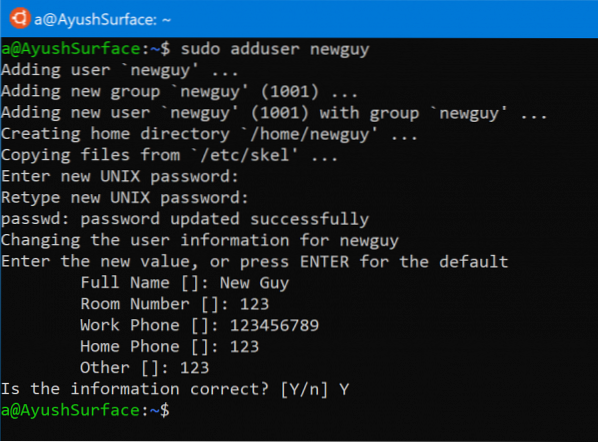
Felhasználók felvétele a WSL Distro szolgáltatásba
Két fő módszer van a felhasználók felvételére a Windows alrendszer Linux disztribúciójába a Windows 10 rendszeren. Ezek a következők:
- SUDO felhasználóként bejelentkezve.
- ROOT-ként bejelentkezve.
1] SUDO felhasználóként bejelentkezve
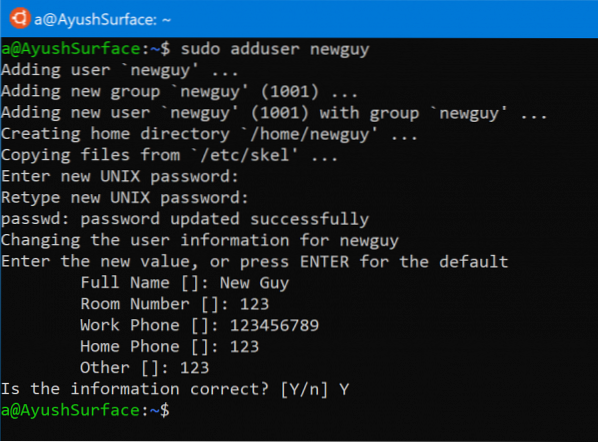
Miután megnyitotta a Linux disztribúciót és bejelentkezett SUDO felhasználóként, írja be a következő parancsot egy felhasználó hozzáadásához:
sudo adduser
Meg fogja kérni Írja be az új UNIX jelszót. Miután ezt megadta, meg kell tennie Írja be új UNIX jelszót.
Ezután a következő részleteket kéri:
- Teljes név.
- Szoba szám.
- Munkahelyi telefon.
- Otthoni telefon.
- Egyéb.
Ezután nyomja meg az Y gombot, amikor megkérdezi Helyesek-e az információk?? [Igen / nem]. Az új felhasználót most hozzáadnánk.
2] Gyökérként bejelentkezve
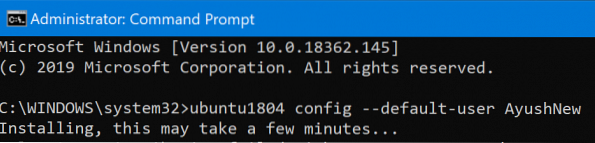
Ha rootként van bejelentkezve, alapértelmezett felhasználó beállításához olvassa el útmutatónkat. Ezt az alapértelmezett felhasználót kell használnia egy új felhasználó hozzáadásához. Ezután hajtsa végre a következő parancsot egy felhasználó hozzáadásához ugyanabba a Linux disztribúcióba:
felhasználó hozzáadása
A SUDO-felhasználóként való bejelentkezéshez hasonlóan be kell állítania a jelszót és meg kell adnia a részleteket Teljes név, szobaszám, munkahelyi telefon, otthoni telefon, egyéb.
Belép Y hogy megerősítse az imént megadott részleteket.
Voálá! Most visszaállhat egy másik alapértelmezett felhasználó létrehozására, ha akarja.
Remélem, hasznosnak találta ezt az útmutatót.
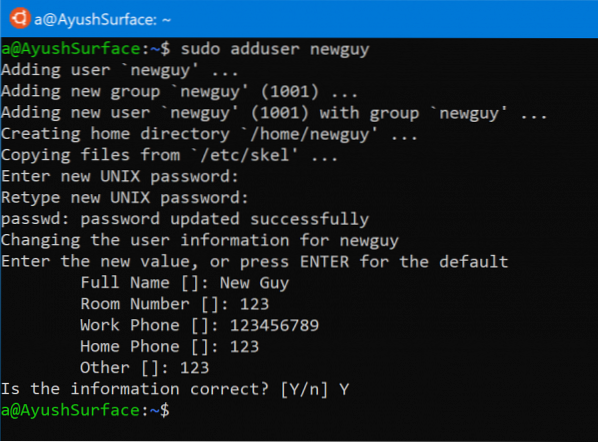
 Phenquestions
Phenquestions


